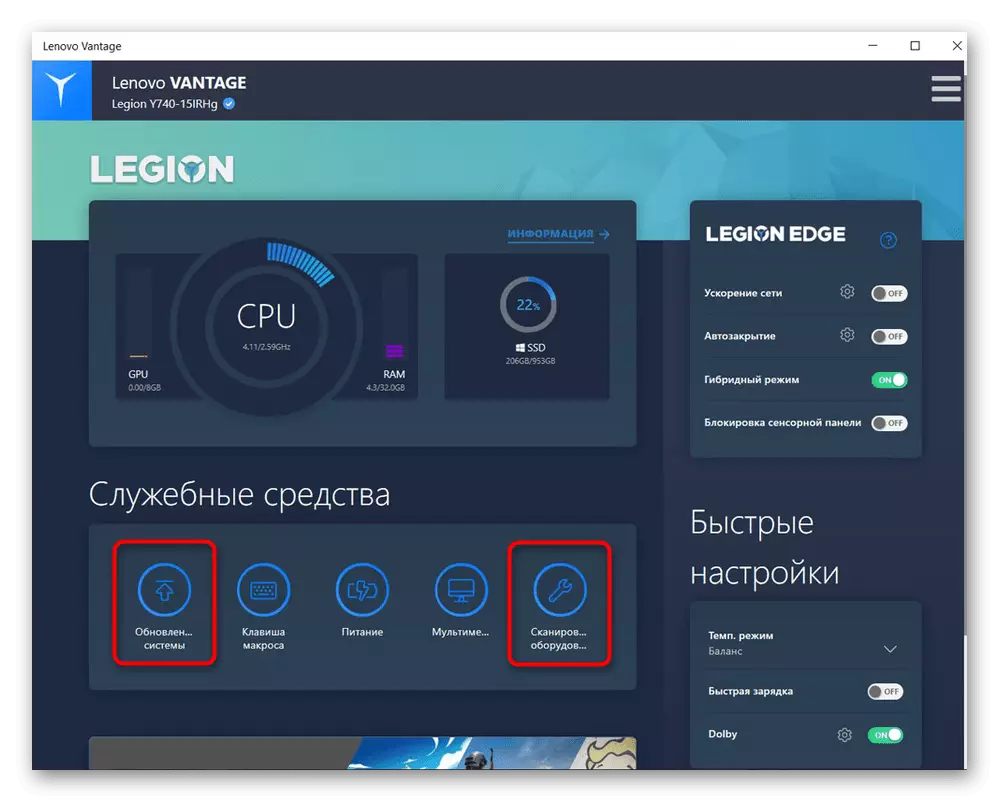Fa 1: ifọwọkan ti wa ni alaabo pẹlu bọtini gbona
Apakan ti Lenocro kọnputa ṣe atilẹyin iṣakoso ifọwọkan ti o ni atilẹyin lilo awọn akojọpọ itẹwe. Awọn olumulo kekere-kekere le mu ṣiṣẹ nipasẹ aimọkan, lairotẹlẹ tẹ ọkan ninu awọn bọtini wọnyi.
Ninu awọn awoṣe ọfiisi ti kọǹgbétì, o le nigbagbogbo nigbagbogbo pade awọn FE F6 lori eyiti o jẹ ifọwọkan itẹwe ti o rọ.
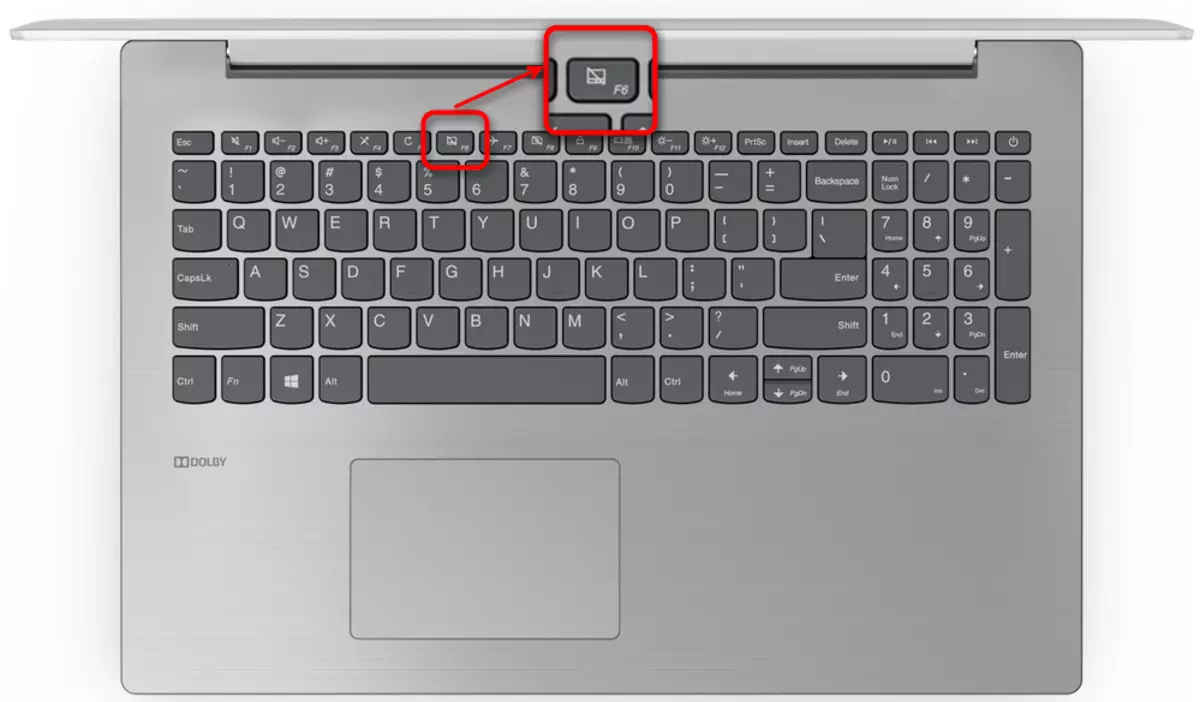
Ni awọn awoṣe ere ere ati diẹ ninu awọn Ere - kọkọrọ FQ, pẹlu deede aami kanna.
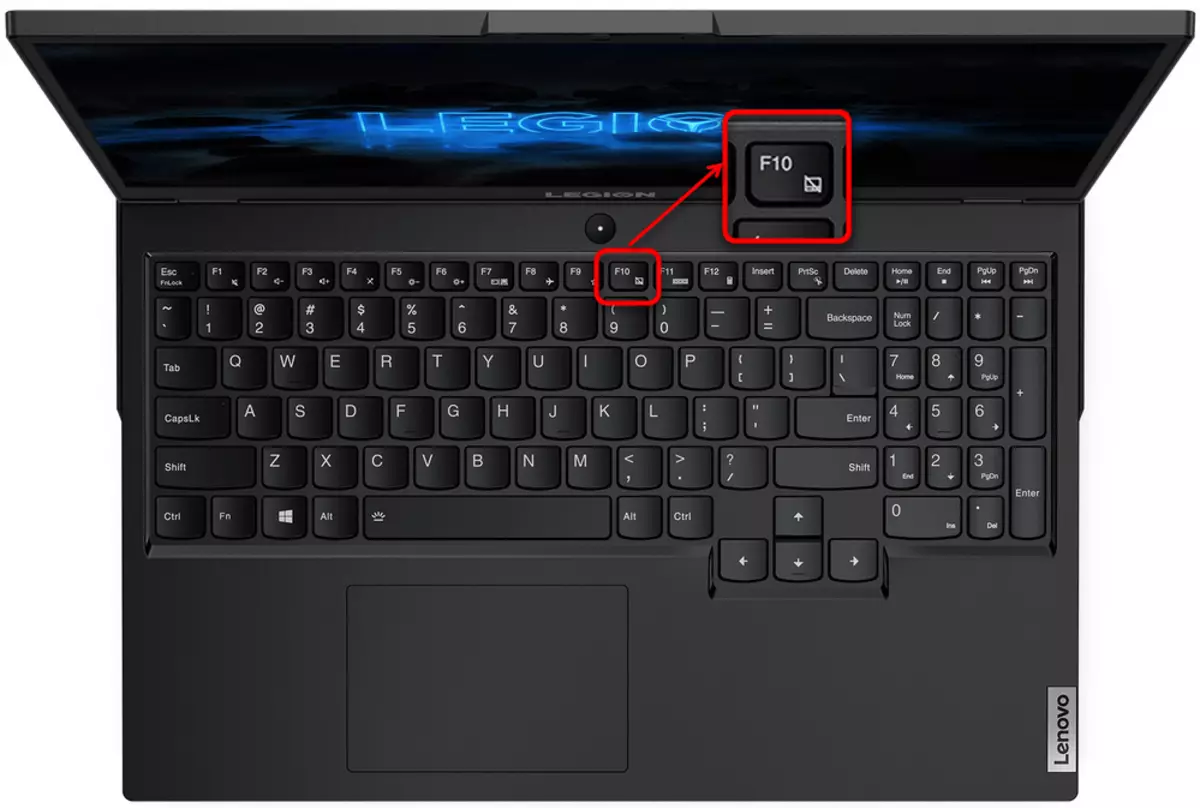
Awọn ti o ni ṣiṣiṣẹpọ fin ọpọlọpọ, o kan tẹ bọtini ti o baamu nikan lati tan-an ki o ge asopọ ifọwọkan ifọwọkan. Ninu ipo iṣẹ ṣiṣe, iwọ yoo nilo lati lo apapo pẹlu FN: FN + F6 tabi FN + F10.
Ni awọn ọna ti bọtini kan pẹlu iru baaji, o rọrun lati pinnu pe awoṣe LentooVo ko ṣe atilẹyin aṣayan yii lati ṣakoso ifọwọkan.
Idi 2: Fọwọkan Awọn alaabo ni BIOS
Nigba miiran ohun elo ti wa ni alaabo tẹlẹ ni ipele Quos tẹlẹ, eyiti kii yoo ṣiṣẹ ni eyikeyi iṣẹ (ti o ba wa ọpọlọpọ wọn lo wa) ati paapaa nigba lilo awọn awakọ filasi bata. Eyi le ṣẹlẹ, lẹẹkansi, nitori awọn iṣe ti olumulo naa, dinku nigbagbogbo o jẹ alaabo lati laptop tuntun lati ile itaja.
Tẹ bọtini tunto si titẹsi BIOS, lẹsẹkẹsẹ nigbati lapter wa ni titan. O dara julọ lati tẹ ni yara ati ni igba pupọ. Ti o ko ba mọ iru bọtini wo lati ṣiṣe Bio, ka iwe iyasọtọ wa.
Ka siwaju: Awọn aṣayan Akọsilẹ Awọn aṣayan Lẹhin Lenovo laptop
Lenovo le ni awọn aṣayan wiwo BIOS pupọ, ṣugbọn kii ṣe ni eyikeyi awoṣe nibẹ ohun kan wa Nkan fun iṣẹ ti nronu ifọwọkan. Ninu ẹya ile-iṣẹ, aṣayan yii wa ni ọna atẹle: taabu atunto> Apakan "bọtini"> Tẹ bọtini itẹwe sii. Ṣe iṣakoso awọn ọfa lori keyboard si aaye ti o tọ, lẹhinna yiyan nkan ti o fẹ ki o yan ati ki o tẹ bọtini e sii "ṣiṣẹ". Ni ipari, tẹ bọtini FE10 lati fi awọn eto pamọ, jade kuro ni Bios ki o tan laptop sori ẹrọ.
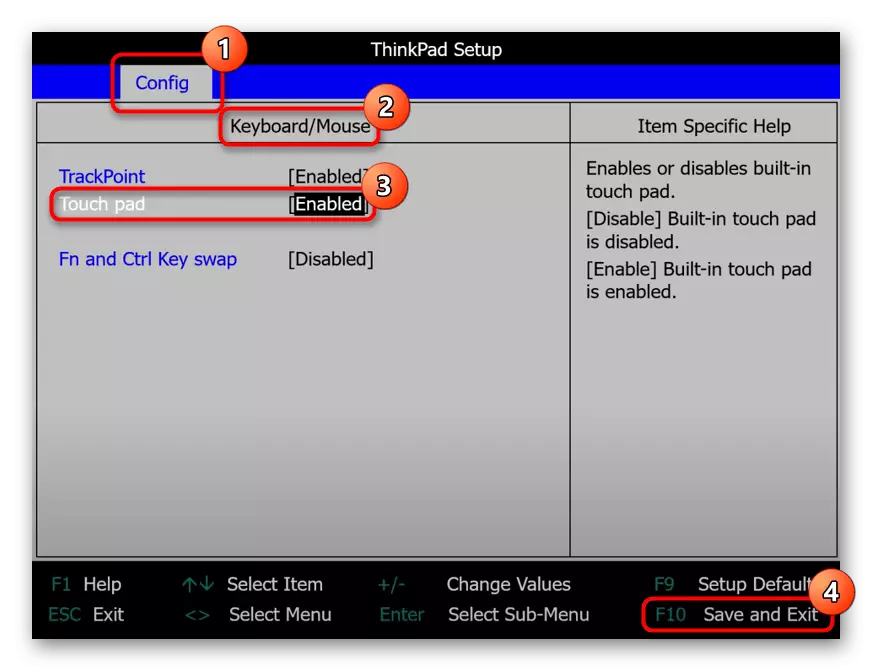
Ni awọn isansa ti aṣayan ti a ṣalaye ati awọn taabu ni ilana, pẹlu iṣeeṣe nla, o le sọ pe awoṣe laptop ko ṣe atilẹyin iṣakoso ti nronu owo kan nipasẹ BIOS.
Fa 3: Eto Eto ẹrọ
Awọn eto Windows ko ṣe ipa ikẹhin ninu awọn iṣoro to ṣeeṣe pẹlu iṣẹ ti Fọwọkan naa. O le jẹ awọn ipilẹ ipilẹ mejeeji ati awọn iṣoro diẹ, awọn rogbodiyan ninu iṣẹ ti OS.Akojọ "Awọn aye" (Windows 10 nikan)
Ni "WASEN" WASTERS "Awọn ohun elo" Awọn aworan ti o "Tuntun kan wa, laiyara ousting" Ibile iṣakoso ". Si gbogbo awọn ti o fi ẹrọ yii sori ẹrọ OS, akọkọ ninu gbogbo rẹ ni iṣeduro lati kan si.
- Pe eto naa nipasẹ "Bẹrẹ".
- Tẹ lori awọn ẹrọ "awọn ẹrọ".
- Nipasẹ igbimọ ti o wa ni ẹhin osi si apakan "Apakan".
- Ni awọn ẹda-iṣẹ eto akọkọ, rii daju pe yipada n ṣiṣẹ - ti ko ba ri bẹ, ifọwọkan naa ko gbọdọ ṣiṣẹ. Lati ni anfani lati lo ni afiwe pẹlu Asin USB ti a sopọ, apoti ayẹwo USB ni "Ma ṣe ge asopọ bọtini itẹwe nigbati o ba ti fi sii. Sibẹsibẹ, ni awọn ọran ikọlu, eyi n yori si rogbodiyan sọfitiwia. Ti o ba kuna lati wa, kan si atilẹyin imọ-ẹrọ Lenovo, to tọka si aaye yii nipa lilo awọn ẹrọ ni omiiran.
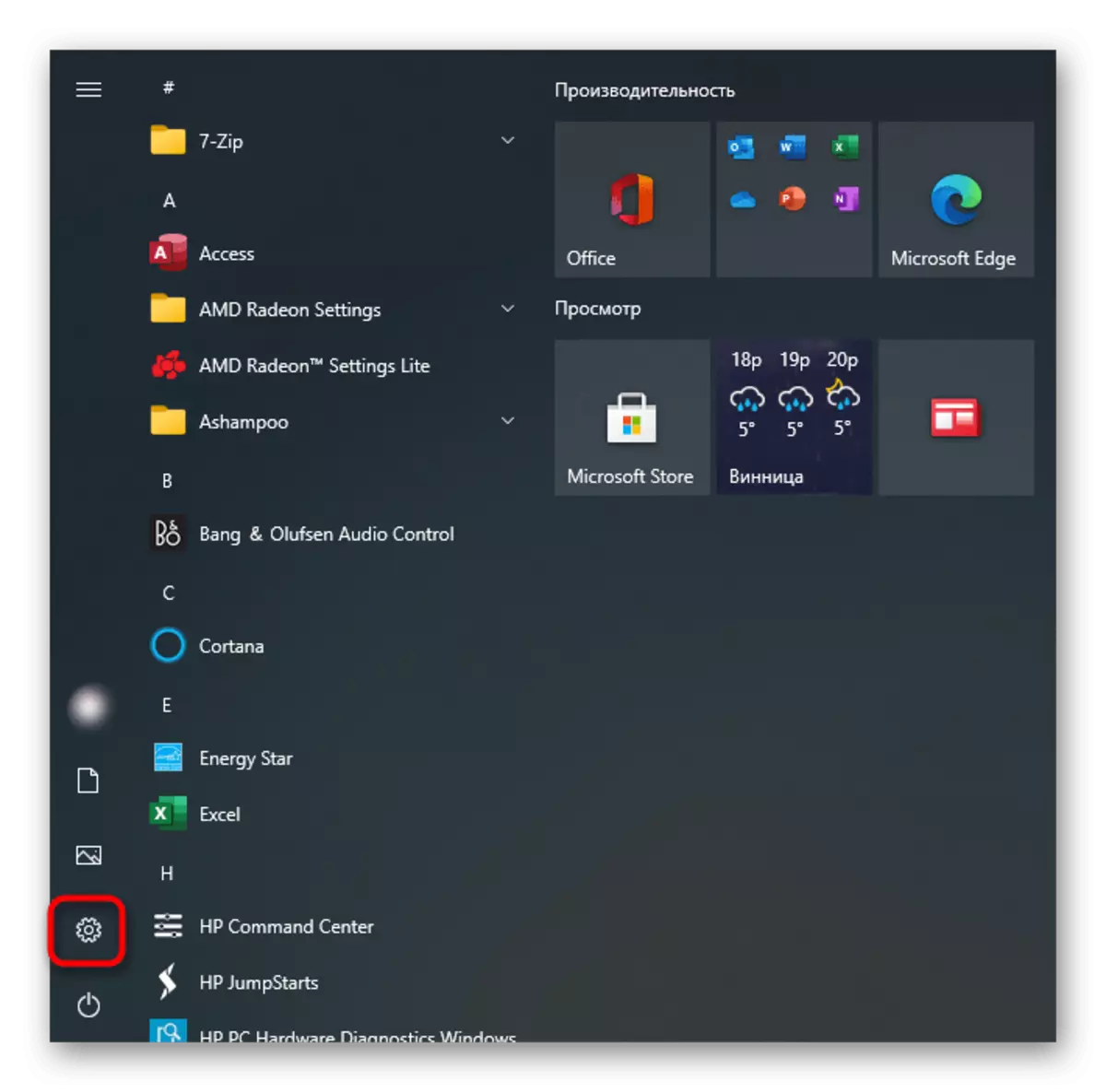
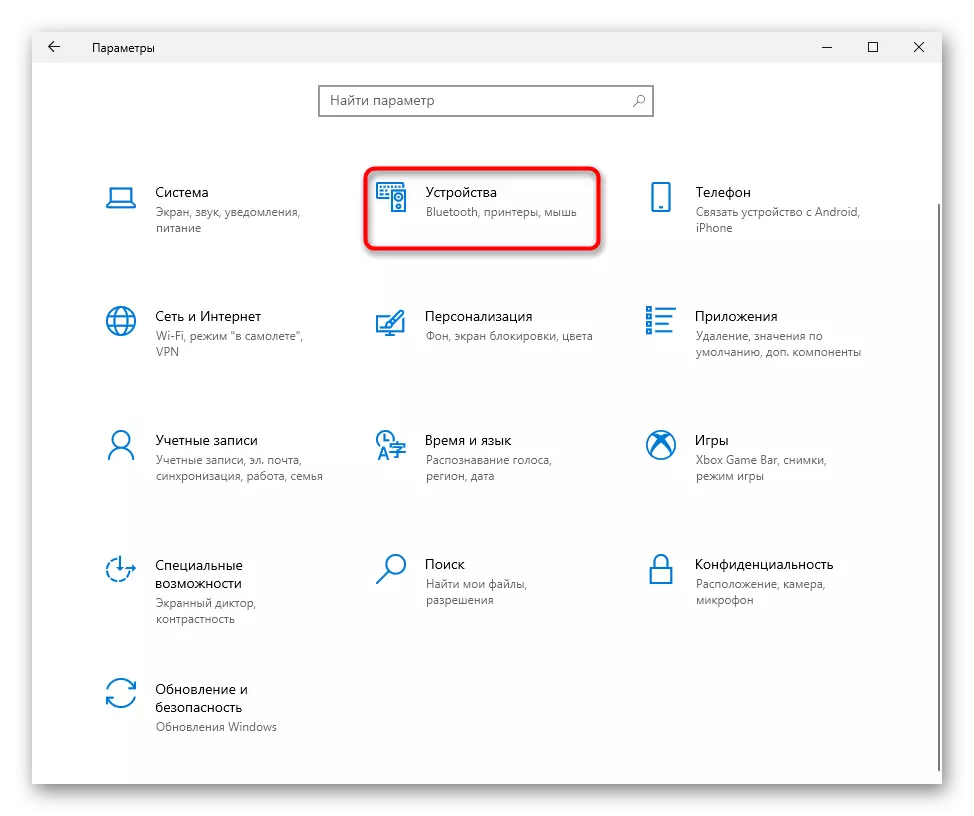
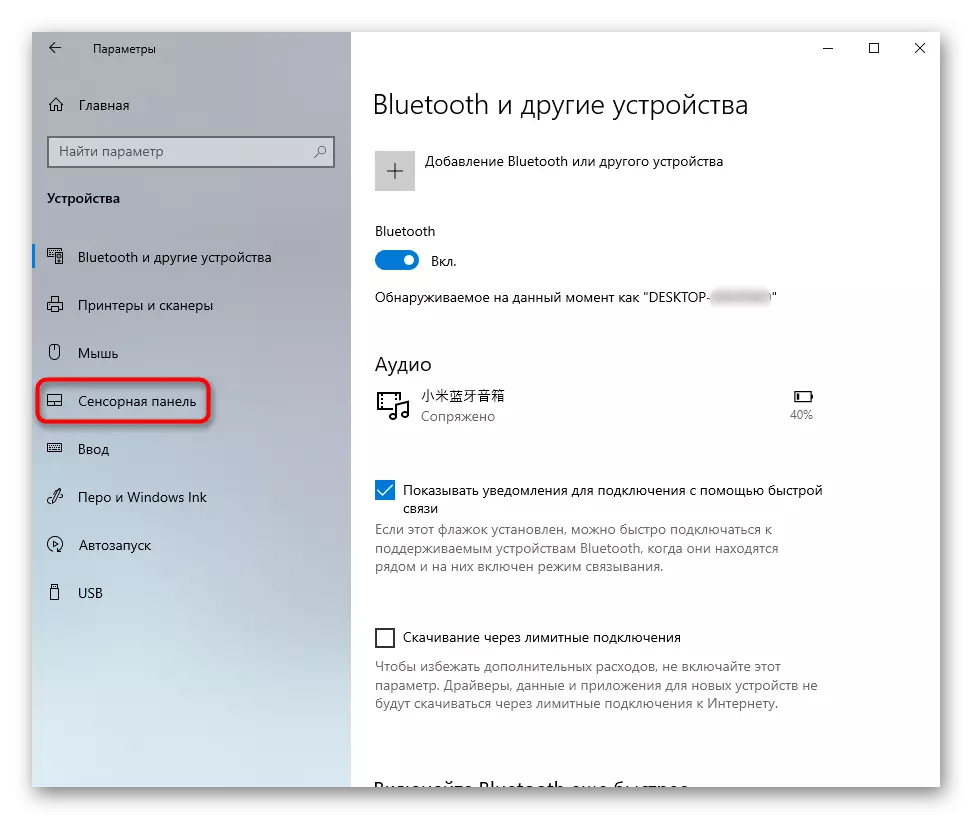
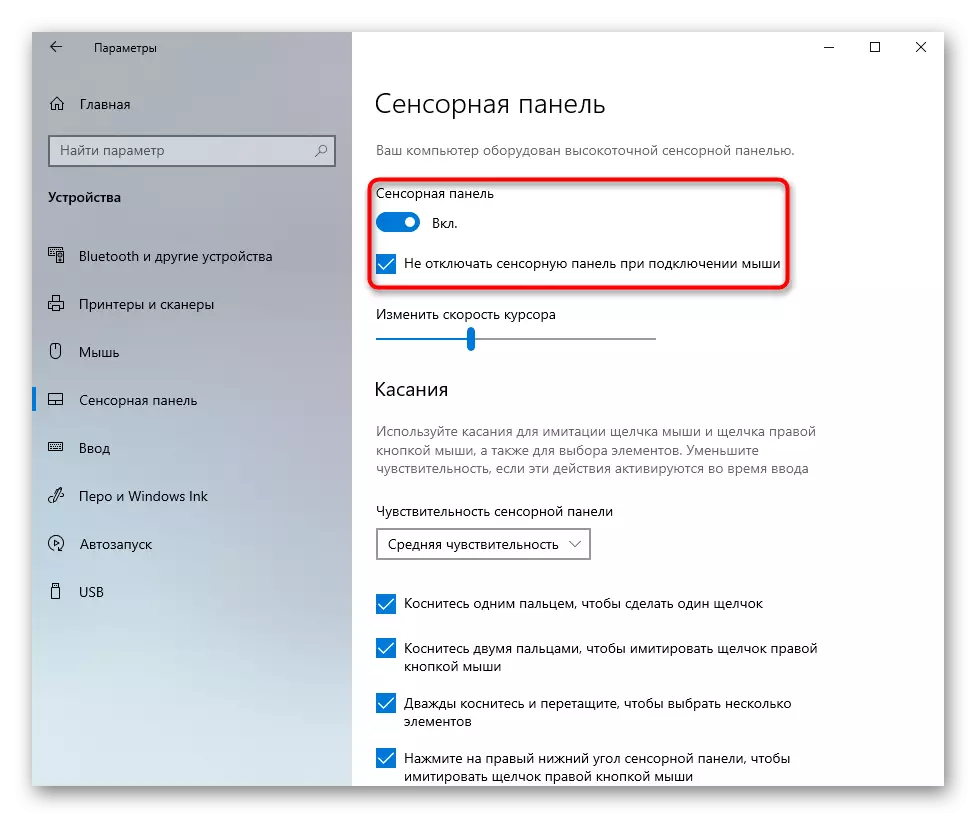
"Ibi iwaju alabujuto"
Ko dabi ẹni iṣaaju, aṣayan yii jẹ gbogbo agbaye ati pe o dara fun gbogbo awọn ẹya lọwọlọwọ Windows.
- Ṣii "Ibinu Iṣakoso" ni eyikeyi ọna irọrun ki o wa ẹka "Asin" Asin. O ti wa ni irọrun diẹ sii lati ṣe eyi nipasẹ yiyipada iru wiwo lori "Awọn aami" tabi nipasẹ wiwa inu.
- Ninu awọn ohun-ini rẹ O nilo taabu ti o kẹhin, eyiti a pe ni oriṣiriṣi: "Arman Awọn aye", "Ultranav" tabi "Roypad". Ni ọpọlọpọ awọn ọran, iwọ yoo rii aṣayan iru si sikirinifo ti atẹle. Nibi kan tẹ bọtini "ṣiṣẹ" tabi "mu ẹrọ naa ṣiṣẹ", ati lẹhinna "ok".
- Ti o ba ni taabu iyasọtọ pẹlu eto itẹwe ati eto orin, ṣayẹwo apoti nitosi nkan ifọwọkan Fọwọkan ki o tẹ Dara.
- Si ẹniti o ṣe pataki pe oju iboju ti o ṣiṣẹ pẹlu Asin USB ti a sopọ, o jẹ dandan lati wa ohun naa "mu aṣẹ inu inu mu. Ẹrọ pẹlu awọn isopọ. Idasile ita. Awọn ẹrọ USB "ki o yọ ami kan kuro lati rẹ. Ni Windows pẹlu wiwo miiran, orukọ iṣẹ naa yoo jẹ iru, ṣugbọn ni ede Gẹẹsi.
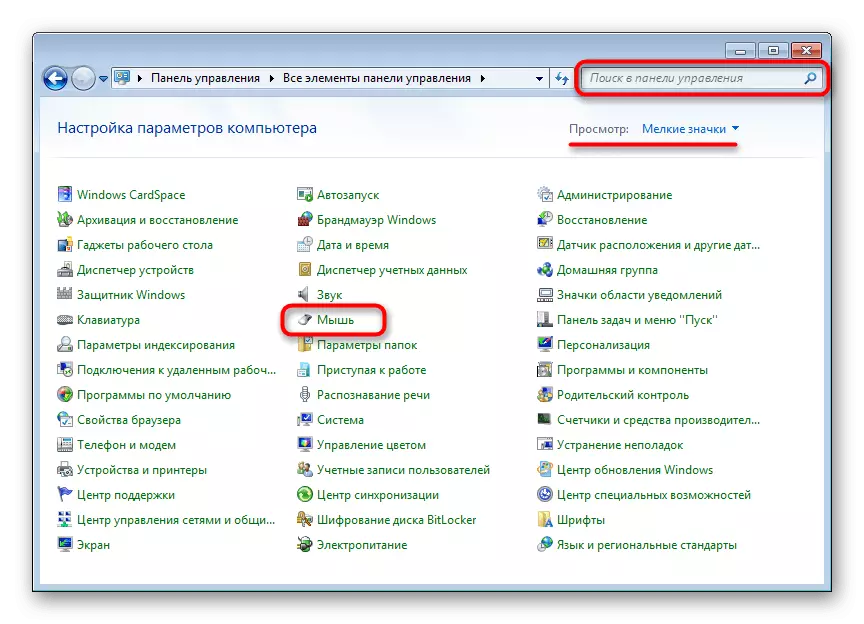
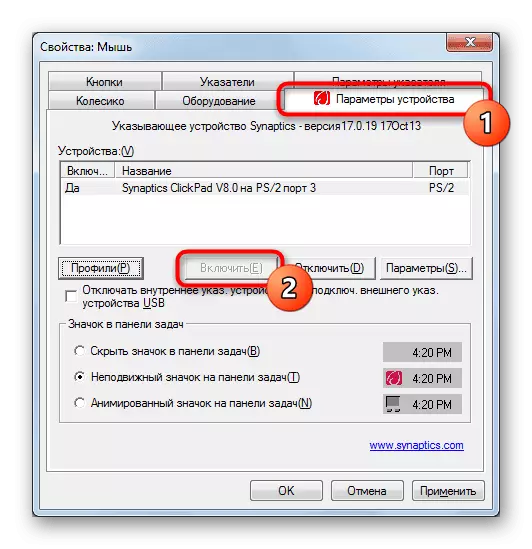
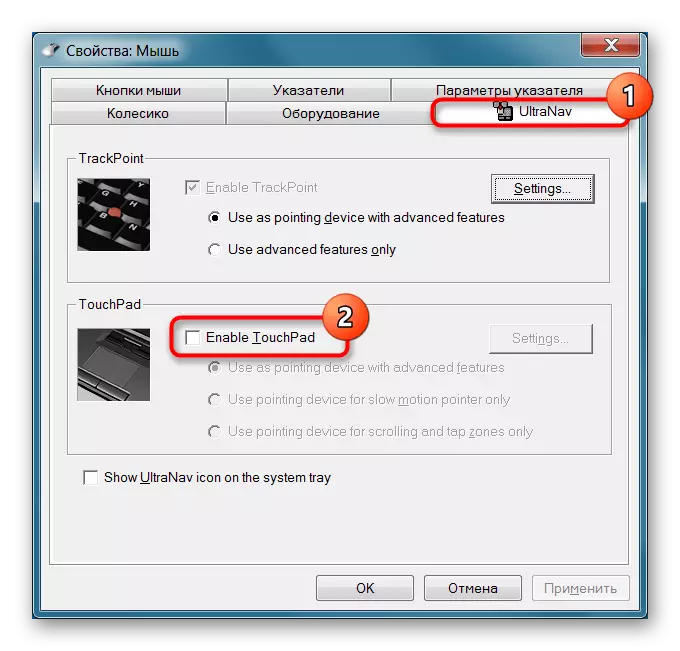
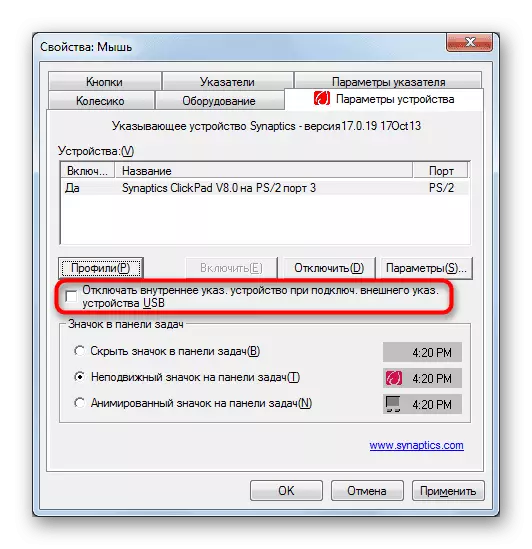
A fa ifojusi rẹ si otitọ pe awọn taabu le ma jẹ ti awọn iṣoro pẹlu awakọ naa ni akiyesi. Ni ipo yii, tẹsiwaju si idi 4, ati lẹhinna ti iṣẹ ti ifọwọkan naa kii yoo bẹrẹ, pada si itọnisọna yii.
Mu iṣẹ rogbodiyan mu
Awọn ọran rogbodiyan awọn rogbodiyan ti o wa ni iṣiṣẹ ti awakọ ifọwọkan ati iṣẹ nronu iwe afọwọkọ ọwọ. Paapa ti o ba tẹ ọrọ sii nipa lilo ikọwe kan ati iboju ifọwọkan, gbiyanju lati mu iṣẹ naa ki o ṣayẹwo boya o ni fowo ti o ba ni iparẹ ifọwọkan naa.
- Ni Windows 10, pe awọn "Oluṣakoso Iṣẹ-ṣiṣe" Awọn bọtini Ctrl + Yi lọ sisipo + esc ati Yipada si taabu "Awọn Iṣẹ". Ni Windows 7, ṣiṣe awọn iṣẹ "" nipasẹ "Bẹrẹ".
Wa iṣẹ naa pẹlu akọle "tabili tabili".
- Tẹ lori o ọtun akojọ aṣayan ipo, yan "Duro" tabi "tun bẹrẹ". O ni ṣiṣe lati tun kọǹpútà alágbèéká, ati pe ti o ba lo titẹ ifọwọkan, gbiyanju lẹhin ti n tun bẹrẹ Lenovo ati Ṣayẹwo ayẹwo Ṣayẹwo lati tun ṣiṣẹ.
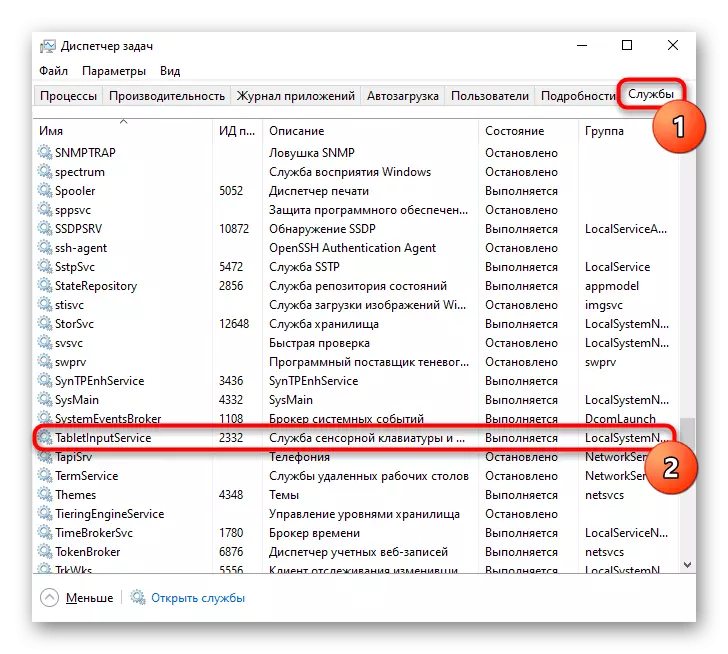
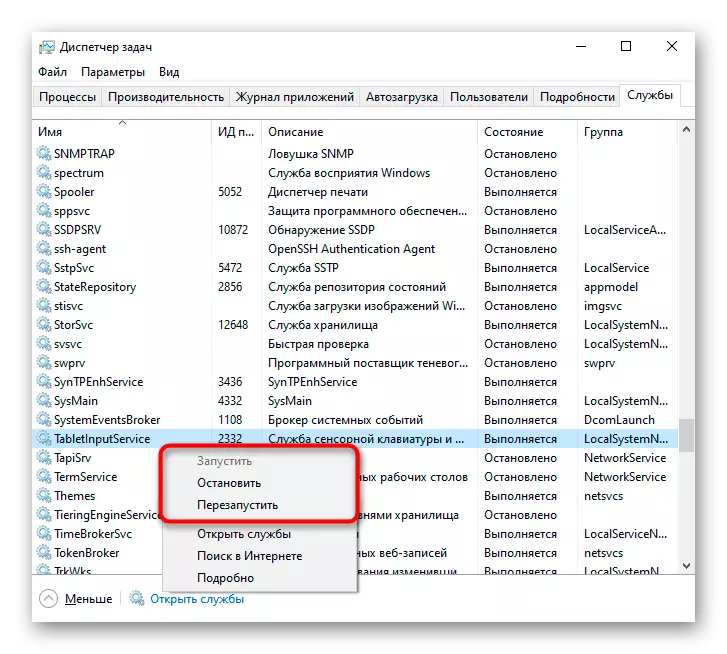
Fa 4: iṣoro awakọ
Awakọ naa ko yẹ ki o ko ni ipa lori iṣẹ ipilẹ ti FọwọkanPad. Gbe kọsọ naa, titẹ awọn bọtini osi ati ọtun ti gbe jade laisi rẹ. Bibẹẹkọ, iṣẹ ti ko tọ rẹ le jẹ ki ẹrọ pẹlu ẹrọ, nitorinaa a ṣeduro fifi sori ẹrọ pẹlu ọwọ. O le ṣe eyi ni awọn ọna oriṣiriṣi, ati gbogbo wọn ni a ka si ni ọrọ iyasọtọ wa. A ṣafikun pe awọn iṣoro lẹẹkọọkan ni a ṣe akiyesi lẹhin fifi sọfitiwia ti ẹya tuntun, nitorinaa ni awọn ọran ti o ga julọ o le lo ọkan ninu awọn ti tẹlẹ.Ka siwaju: Gba lati ayelujara ati Fi iwakọ sori ẹrọ fun Lenovo laptop
Fifi sori ẹrọ awakọ ti agbegbe nipasẹ "Oluṣakoso Ẹrọ"
Ni afikun, a yoo sọ nipa ọna ti fifi sori ẹrọ agbegbe ti awakọ naa lori ẹya ti isiyi. O dara lati lọ si akọkọ, nitori pe kii yoo gba akoko pupọ, ṣugbọn ipo naa le ṣatunṣe.
- Ṣiṣe oluṣakoso ẹrọ. Eyi le ṣee nipasẹ wiwa ninu "Bẹrẹ" tabi (ni Windows 10) nipa titẹ PCM sori "ibẹrẹ" ati yiyan ohun elo ti o baamu.
- Ṣii "Asin ati awọn ẹrọ itọkasi miiran" - nibẹ wa ifọwọkan kan ati Asin ti a sopọ ti o ṣakoso. Ṣe idanimọ nronu yoo maṣe nira - ni orukọ rẹ gbọdọ wa ọrọ "Fọwọkan" tabi "Trackpad". Ṣugbọn ti awakọ ba sonu tabi awọn iṣoro ti han pẹlu rẹ, dipo orukọ naa yoo jẹ "Asin ibaramu-ibaramu". Ni ipo kan pẹlu awọn orukọ aami meji, o rọrun lati ṣe idanimọ okun kan pẹlu ifọwọkan: saami eyikeyi awọn orukọ ati ge asopọ aṣọ ita naa lati laptop. Ti o ba jẹ pe okun ti a tẹlọrun wa - o jẹ ifọwọkan, parẹ - Asin. Lẹhin atunbere awọn Asin, okun naa pẹlu yoo jẹ kanna ninu akọọlẹ naa.
- Nitorinaa, ni bayi saa salaye ọna naa pẹlu ifọwọkan ati lori pẹpẹ irinṣẹ, tẹ aami Imudojuiwọn awakọ.
- Ninu window ti o ṣi, lo nkan "Yan awakọ kan lati inu atokọ ti awọn awakọ ti o wa lori kọnputa."
- Atokọ software naa han lati eyiti o yan ọkan ninu akọle ni "Fọwọkan Ifọwọkan" / "Fidio-ibaramu Asin". Yan nkan kan ninu atokọ - ni ọran ti ikuna, o le pada wa nigbagbogbo.
- Rii daju lati tun kọǹpúgbà náà, ṣayẹwo išišẹ ti nronu ifọwọkan ki o pada si atokọ pẹlu awọn awakọ naa.
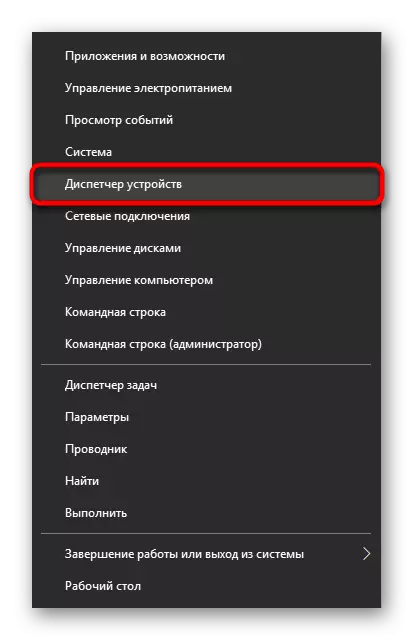
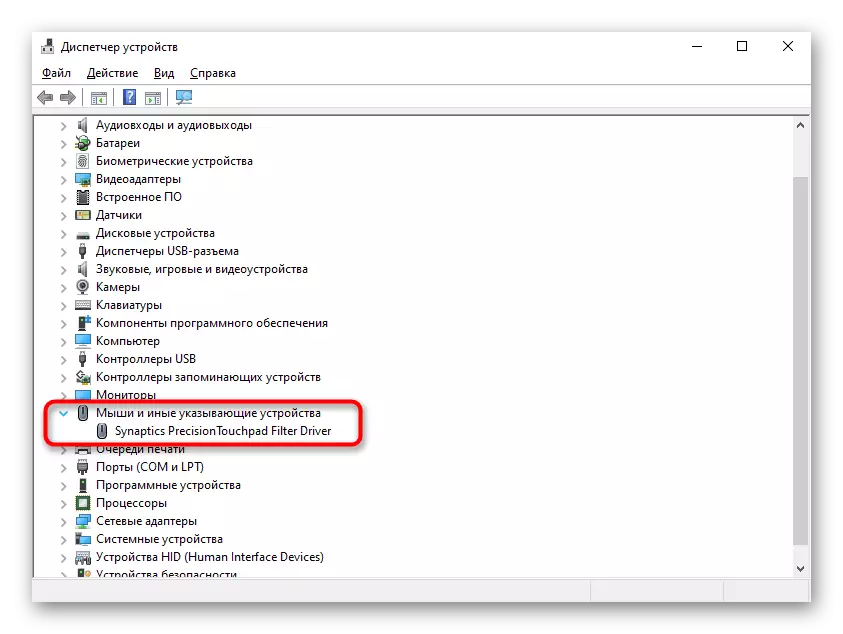
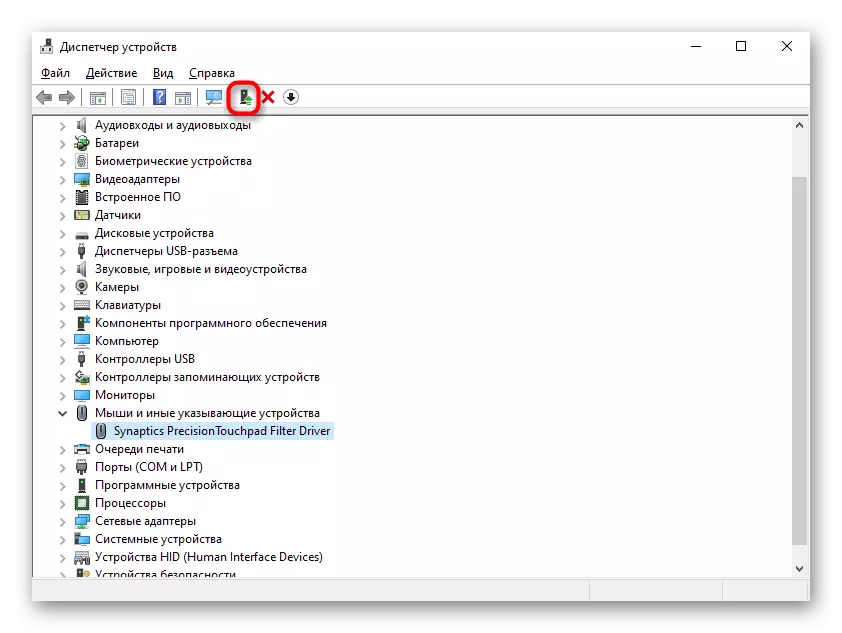
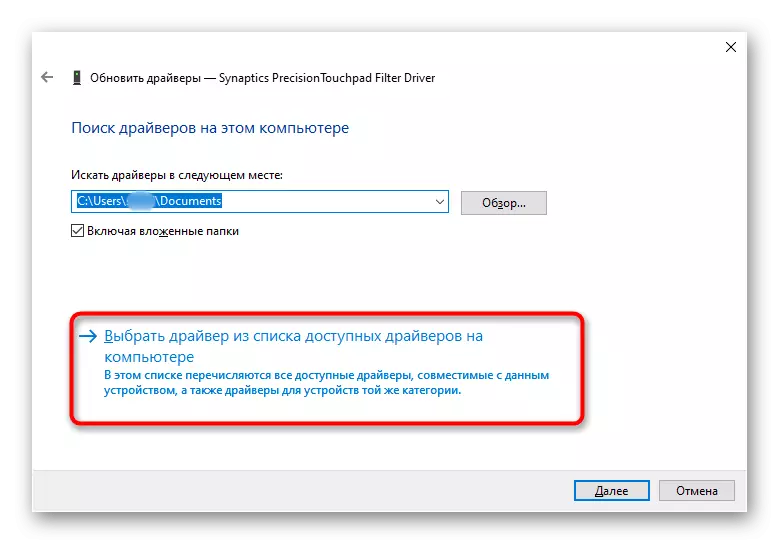
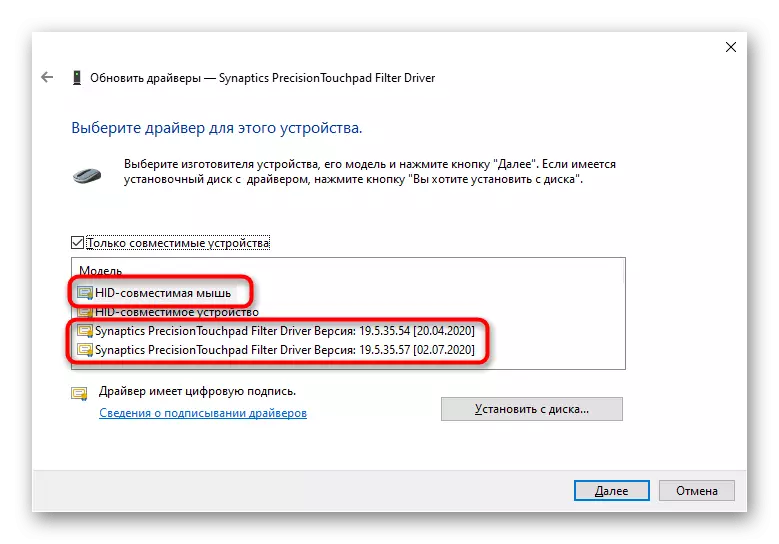
Tun awakọ
Awọn afọwọṣe le ko ṣe iranlọwọ, nitorinaa gbiyanju aṣayan idakeji - paarẹ ẹrọ naa lati eto titi di ibẹrẹ Windows Windows to nbo.
- Kikopa ninu "Oluṣakoso Ẹrọ", lẹẹkansi saami ọna pẹlu ifọwọkan, ṣugbọn ni akoko yii lori pẹpẹ ti tẹlẹ tẹ aami naa pẹlu agbelebu.
- Ẹrọ rẹ paarẹ window n ṣii. Ni otitọ, gbogbo awọn awakọ rẹ yoo paarẹ, ati ti o ba ni nkan afikun "Paarẹ awọn awakọ fun ẹrọ yii", ṣeto ami si rẹ ki o tẹ Paarẹ.
- Firanṣẹ laptop kan lati atunbere. Ni pipe, awakọ naa yoo ni lati fi sori ẹrọ laifọwọyi nigbati a ba bẹrẹ ẹrọ ṣiṣe ti bẹrẹ, ṣugbọn ti eyi ba ṣẹlẹ, lo awọn ọna ti a ṣe akojọ loke.
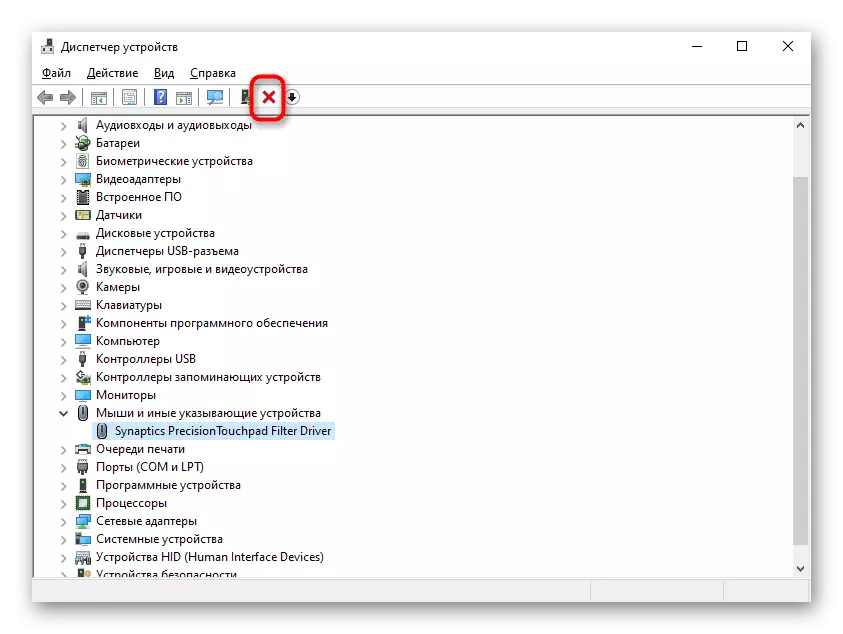
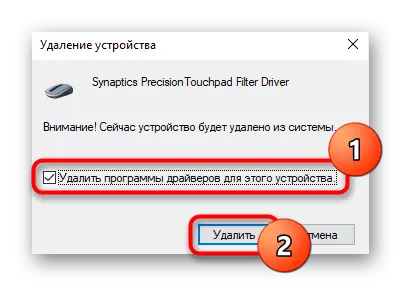
Fa 5: gbogun
O le jẹ nigbagbogbo pe idi kii ṣe ẹrọ iṣiṣẹ, ṣugbọn ninu soro irira ti o fi sori rẹ. Rii daju lati ṣayẹwo Windows fun awọn ọlọjẹ, ni lilo tabi antivirus ti a ṣe sinu tabi scanner kan ti ko beere fifi sori ẹrọ.
Ka siwaju: Igbesi awọn ọlọjẹ kọmputa
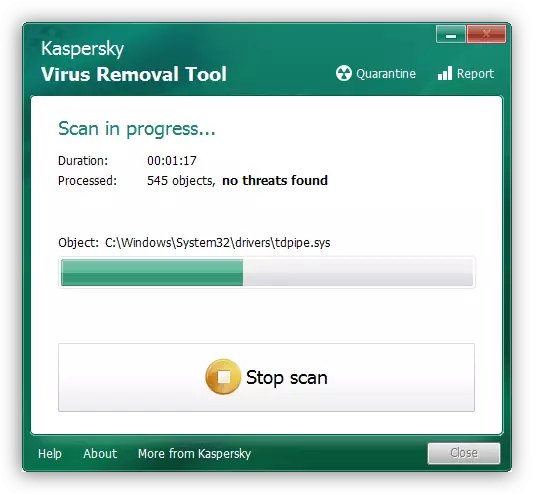
Fa 6: iṣoro ohun-elo
Nigbati ko ba ṣe iranlọwọ, o le gba pe iṣoro naa jẹ ti ara. Igbimọ ifọwọkan, bii eyikeyi ẹrọ miiran, ohun elo le ṣe itujade nipasẹ awọn idi adayeba tabi bi abajade ti rudurudu ti awọn ipo iṣiṣẹ. Labẹ igbẹhin, lilo awọn ọna otutu ti ko dara fun eyi, ifihan otutu, ifihan to lagbara, isubu ti ko tọ sii (lẹhin ijade Afowoyi.Gẹgẹbi, da lori idi kan pato, ọya naa le tan sinu, awọn olubasọrọ rẹ le sọmo, ọkọ oju irin - ti bajẹ tabi gbe kuro. Ti o ba ti ge ba, eyiti o jẹ boya pẹlu gbigbọn laptop nla kan, tabi nitori inatten ti eniyan kan ti o fọ laptop, yoo ṣe atunṣe laptop, o yoo ṣe atunṣe laptop, yoo ṣe atunṣe laptop, o yoo ṣe atunṣe laptop, o yoo ṣe itupalẹ laptop, yoo ṣe atunṣe laptop, ni wiwọ pọ lupu pẹlu ibudo pẹlu ibudo naa. A ko ṣeduro pe ara rẹ funrararẹ ni isansa ti iriri ni agbegbe yii, ṣugbọn ti o ba ni igboya ninu awọn agbara rẹ, o le ka nkan wa lapapọ, wulo fun awọn awoṣe laptop agbalagba. Lẹhin iyẹn, o dara lati kan si YouTube ki o wa awọn itọnisọna fidio lati ṣe idasi awoṣe rẹ ni deede. Awọn kọǹpútàgbà Lenoovo igbalode ni ọran Monolithioki, lati yọ ideri ti eyiti o nira pupọ ati laisi awọn atunṣe (fun apẹẹrẹ nla ti iṣeeṣe, eyi yoo ja si ibajẹ wiwo.
Wo eyi naa:
Dissembling laptop ni ile lori apẹẹrẹ ti Lenovo g500
Bii o ṣe le wa orukọ kọǹpútà rẹ
Ẹya kanna ti awọn olumulo, ṣetan lati ni ominira laisi ominira pe ti o ba jẹ pe irubọ fifọ ni deede (lati deede O ni ile itaja pataki kan tabi, fun apẹẹrẹ, lori avito.
Gbogbo igba ti a ṣe iṣeduro olubasọrọ si ile-iṣẹ ifiranṣẹ fun ayẹwo, ibiti o yoo dajudaju yoo dajudaju yoo pinnu boya iṣoro naa jẹ ohun elo tabi rara. Ranti pe nigbami orisun ti o le jẹ koyewa patapata, eyiti ninu ilana ti nkan naa kii yoo ni imọran, pẹlu apẹẹrẹ, ṣugbọn modaboudu) ti bajẹ.
Kini ohun miiran le ṣe iranlọwọ
Awọn iṣeduro diẹ ti o rọrun diẹ ti o yẹ ki o wa ni okeere:
- Pa laptop, ge asopọ kuro ninu ipese agbara. Ni awoṣe atijọ, yọ batiri naa kuro, tuntun tuntun yoo jẹ aito nitori ideri Monolithic. Ni eyikeyi ọran, fi laptop kuro ni bii iṣẹju 20, lẹhinna tẹ bọtini agbara fun to awọn aaya 20 lati tunto foliti sinu awọn agbara. Lẹhinna o wa lati gba laptop kan ki o tan-an.
- Lati ṣayẹwo ti ifọwọkan ko fọ ifọwọkan naa lati wa ni ara - lo awakọ filasi USB Boobuble. Nitoribẹẹ, ko ṣe pataki lati tun fi OS tun lati tun ṣe lati ṣayẹwo boya o yoo ṣiṣẹ ni ita ẹrọ iṣẹ lọwọlọwọ. Eyi yoo di amoye tẹlẹ lori window igba kaabọ ti insitola, eyiti yoo beere lati tẹ bọtini "Next" lati lọ si fifi sori ẹrọ.
- Ti ko ni awakọ Flash tabi ẹniti o bẹru lati fifuye o kan lati ṣayẹwo, o le ṣiṣẹ Windows ni "Ipo Ailewu". O kan pataki lati rii daju iṣẹ eto eto ni awọn ipo ti awọn ẹya ipilẹ eto ipilẹ nikan. Iyẹn ni, ohunkohun ko si superfluous ni ipo yii kii yoo gba ẹru - boya awọn awakọ redio, fun awọn kaadi fidio, awọn ohun-ini "ti a lo julọ fun iṣakoso. Kokoro naa kii yoo ṣe pataki ni ipa niyesi ni ipa niyesi si igbimọ ifọwọkane - diẹ ninu awọn eto mora le tun rogbodiyan pẹlu awọn awakọ ati nitorinaa ni ipa lori ẹrọ laptop. Ti, lẹhin ti yipada si "ipo ailewu", o rii pe ifọwọkan naa ṣiṣẹ daradara, itupalẹ atokọ sọfitiwia ti a fi sii ki o ṣayẹwo eto ọlọjẹ naa lẹẹkansii.
Bi o ṣe le ṣiṣẹ "Ipo Ailewu" (akiyesi pe ni afikun si rẹ, Windows Gba ọ laaye lati tẹ "Ipo Ailewu pẹlu laini aṣẹ" - Ka ọna asopọ wọnyi ni isalẹ nipa titẹ ẹya ti a ti lo degovs ti a ti lo.
Ka siwaju: Buwolu wọle si "Ipo Ailewu" ni Windows 10 / Windows 7
- O le gbiyanju lati mu pada ẹrọ ṣiṣe pada si ilu nigbati ko si awọn iṣoro. Yoo ṣiṣẹ eyi nikan ti o ba jẹ pe awọn orisun afẹyinti-da-dida tẹlẹ, bibẹẹkọ kii yoo pada wa si ohun ti.
Ka siwaju: Bawo ni lati yipo Windows 10 / Windows 7 si aaye imularada
- Lenovo ni awọn eto ti yoo ṣe iranlọwọ ṣayẹwo eto ati awọn ohun elo lati ṣe ayẹwo awọn iṣẹ ṣiṣe ṣeeṣe. Lati lọwọlọwọ ninu ọran wa o jẹ vantage. O le ṣe igbasilẹ lati Ile itaja Microsoft tabi o le fi sii tẹlẹ lori laptop rẹ tẹlẹ.
Ṣe igbasilẹ Lonovo vange lati Ile itaja Microsoft
Vantovo Lengan le ọlọjẹ ohun elo akọkọ - eyi yoo gba ọ laaye lati wa boya awọn iṣoro ko si, fun apẹẹrẹ, pẹlu iho itẹwe le ma ṣiṣẹ. Nipasẹ rẹ, o tun funni ati awọn awakọ imudojuiwọn - o le ni anfani lati yan ẹya ibaramu pẹlu kọǹpútà alágbèéká rẹ ati mu pada nronu sensọ.
Awọn eto iyasọtọ miiran ko nilo. Ayẹwo Lenovo Ṣe kanna, ṣugbọn lati labẹ DOS (iyẹn wa ni ita ẹrọ iṣẹ akọkọ), ati ile-iṣẹ ojutu Gẹẹsi ti o ti ṣe awari ni akoko rẹ.